Semplici modi per aggiungere la privacy fornita da Ccn all'invito alla riunione
- Sebbene l'utilizzo di Ccn nelle normali e-mail sia semplice, la funzione non è disponibile quando si inviano inviti alle riunioni su Outlook.
- Puoi inoltrare l'invito alla riunione come file iCAL per utilizzare la funzione Ccn.
- Un'altra opzione è inoltrare la richiesta dal tuo calendario come testo normale.

Ccn (Blind Carbon Copy) è una funzionalità che consente di inviare posta a più destinatari senza rivelare gli indirizzi e-mail di altri destinatari. Questo è diverso da Cc (Carbon Copy), che mostra ai destinatari l'indirizzo e-mail di altre persone a cui è stata inviata la stessa posta.
Mentre il campo Ccn è disponibile quando si tenta di inviare un normale messaggio di posta elettronica a più utenti su Outlook, il campo è notevolmente assente quando si inviano inviti a riunioni e appuntamenti.
Questo è piuttosto fastidioso in quanto gli utenti stanno cercando di aggiungere la privacy offerta da Bcc anche quando inviano richieste di riunione. Fortunatamente, ci sono alcune soluzioni alternative che puoi applicare per aggiungere Ccn ai tuoi inviti alle riunioni e le mostreremo in questa guida.
Posso inviare una convocazione di riunione in BCC in Outlook?
Come accennato in precedenza, il campo Ccn non è disponibile quando si inviano inviti alle riunioni su Outlook.
Tuttavia, ci sono alcuni modi per aggiungere la funzione quando si inviano inviti alle riunioni, come mostrato nella sezione successiva.
Come posso aggiungere BCC a un invito a una riunione del team?
1. Aggiunta di invitati come risorse
- Avvia Outlook e fai clic su Calendario icona nel riquadro di sinistra.
- Clicca il Nuovo incontro opzione in alto.

- Ora, fai clic su A pulsante nel nuovo aperto Incontro finestra.
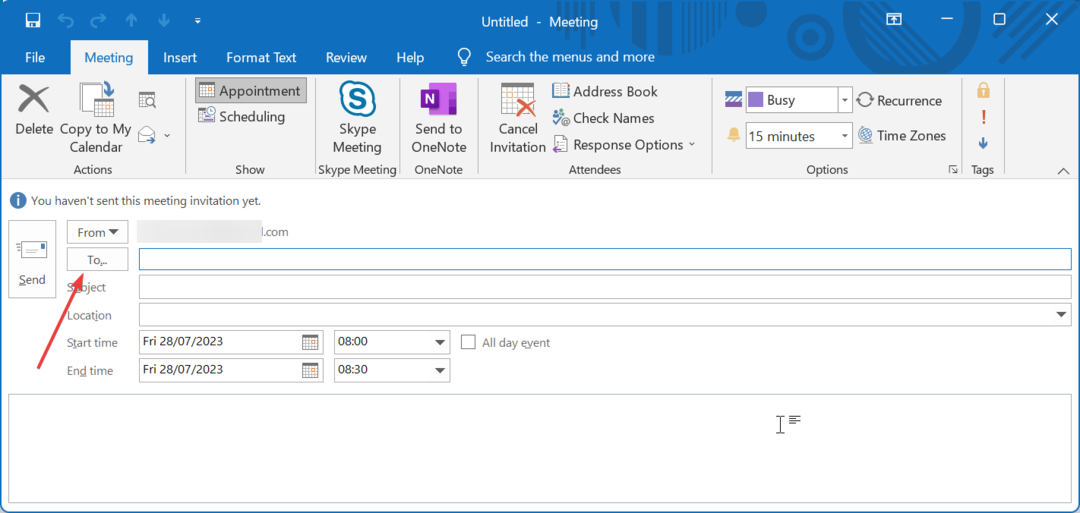
- Successivamente, seleziona i destinatari in Ccn e fai clic su Risorse pulsante. Se non hai i loro indirizzi email su Outlook, puoi digitarli manualmente.

- Clicca il OK pulsante.
- Infine, componi i dettagli della riunione nella nuova pagina della riunione e fai clic su Inviare pulsante.
Il primo metodo per aggiungere Ccn all'invito alla riunione consiste nel fornire risorse ai partecipanti, come mostrato sopra. Ciò richiede che tu disponga di un elenco esistente di e-mail tra cui scegliere.
Ma se tu non è possibile aggiungere queste e-mail su Outlookoppure, se si tratta di un indirizzo e-mail di un ente esterno, puoi digitarlo manualmente.
- Come creare un file PST in Outlook
- Come creare una visualizzazione della posta in arrivo unificata in Outlook
- Come abilitare e utilizzare Copilot in Outlook [semplici passaggi]
- Come aggiungere e visualizzare una GIF dall'e-mail di Outlook
2. Inoltro dell'invito del calendario
- Avvia Outlook e fai clic su Nuovi oggetti cadere in picchiata.
- Seleziona il Incontro opzione.

- Ora, compila i campi richiesti e inserisci i dettagli della riunione nella casella di testo.
- Quindi, premi il Ctrl tasto + S per salvare l'invito.
- Da qui, fai clic su Calendario icona nel riquadro di sinistra su Outlook.
- Trascina l'invito appena creato nel file Posta icona nel riquadro di sinistra.

- Infine, inserisci i dettagli dei destinatari in Ccn nel campo Ccn e invia l'invito come testo.
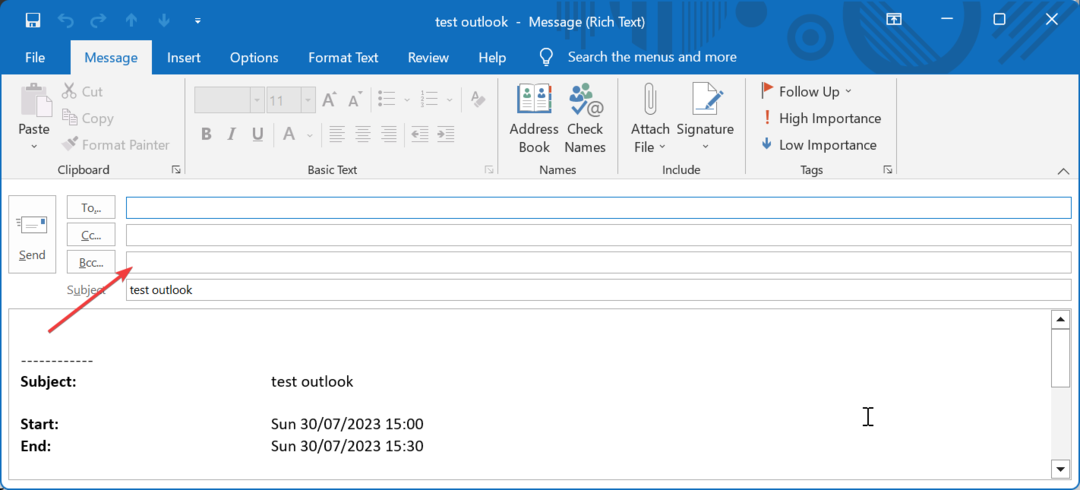
Un'altra opzione per aggiungere il Ccn agli inviti e-mail su Outlook consiste nel creare la riunione e salvarla nel calendario prima di inoltrarla ai partecipanti.
In questo caso, i destinatari dell'e-mail riceveranno l'invito come testo e non potranno rispondere come farebbero a un normale invito a una riunione.
Per quanto riguarda gli inviti, abbiamo un'utile guida su come inviare un invito con più volte in Outlook, in modo che possa fornirti informazioni utili.
3. Utilizzando l'opzione file iCAL
- Avvia Outlook e fai clic su Nuovi oggetti cadere in picchiata.
- Seleziona il Incontro opzione.

- Inserisci i dettagli della tua riunione.
- Ora, fai clic su Inoltrare icona sotto il gruppo Azione e selezionare Inoltra come iCalendar. Si aprirà una nuova pagina di posta con la riunione allegata in formato iCalendar.
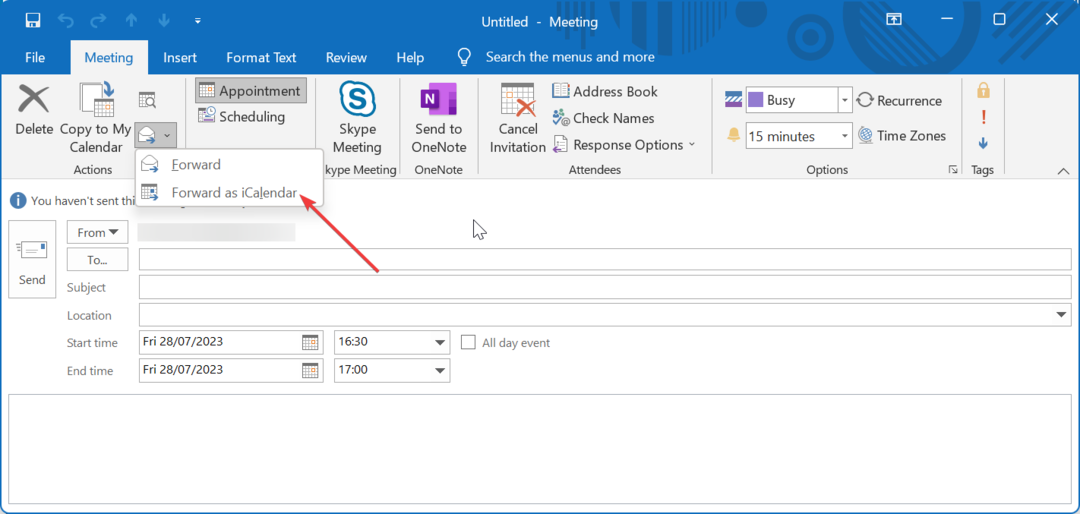
- Infine, inserisci l'indirizzo email dei destinatari nel campo Ccn e invia la mail.
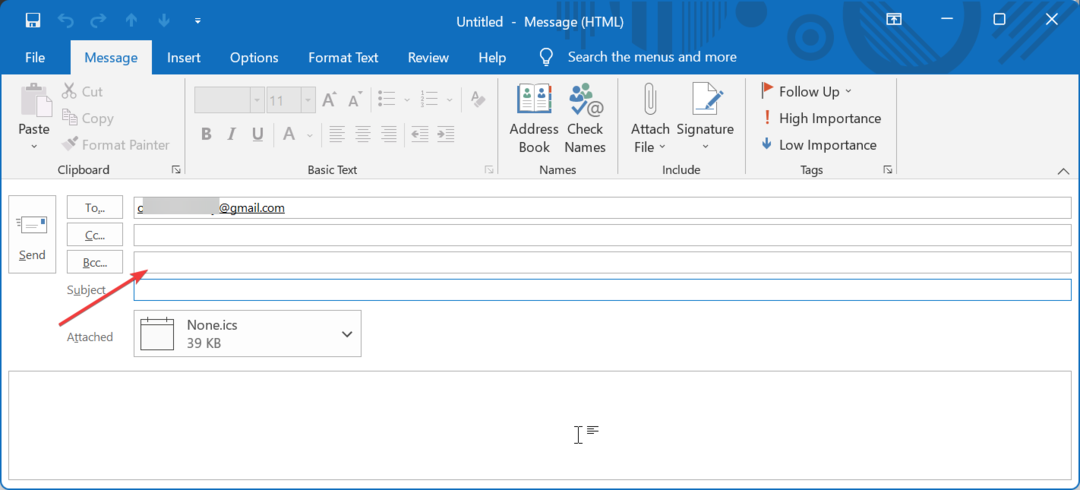
Con questo, il messaggio e-mail verrà inoltrato a ciascuno dei destinatari senza mostrare l'indirizzo e-mail degli altri.
L'unico problema con questa opzione è che le persone a cui hai inviato questo invito non saranno in grado di vedere alcun aggiornamento apportato al programma della riunione, proprio come se avessi inviato uno screenshot. Inoltre, non sarai in grado di tenere traccia dell'invito per sapere se parteciperanno.
A differenza delle normali e-mail, il campo Ccn non è normalmente disponibile quando si inviano inviti alle riunioni su Outlook. Tuttavia, puoi utilizzare un paio di soluzioni alternative, come aggiungere gli invitati come risorse e inoltrare l'invito del calendario.
Abbiamo spiegato come procedere in dettaglio in questa guida passo-passo e uno di questi dovrebbe aiutarti ad aggiungere il Ccn all'invito alla riunione su Outlook.
Se vuoi saperne di più sulle riunioni, consulta la nostra guida su come aggiornare la riunione di Outlook senza inviare il messaggio di aggiornamento.
Per concludere, se il tuo La posta in arrivo di Outlook non si aggiorna, controlla la nostra guida dettagliata per correggerlo.


